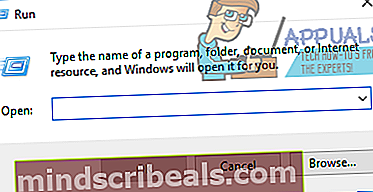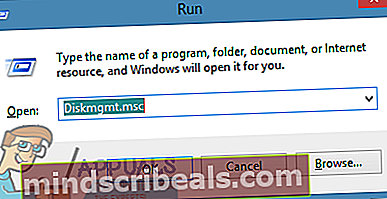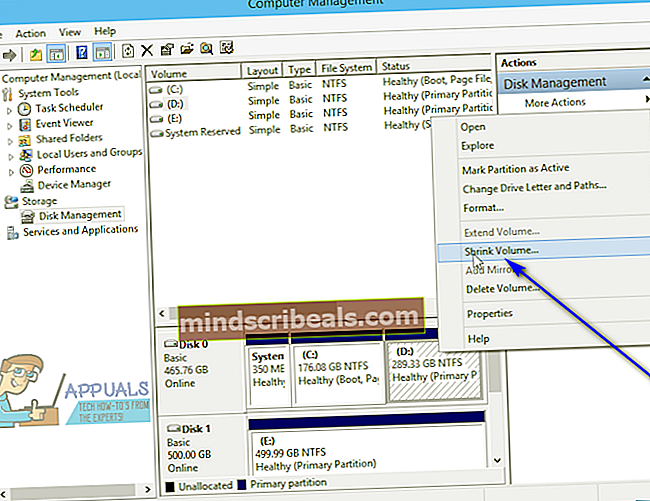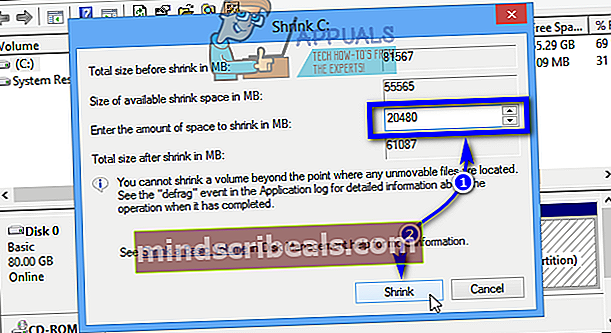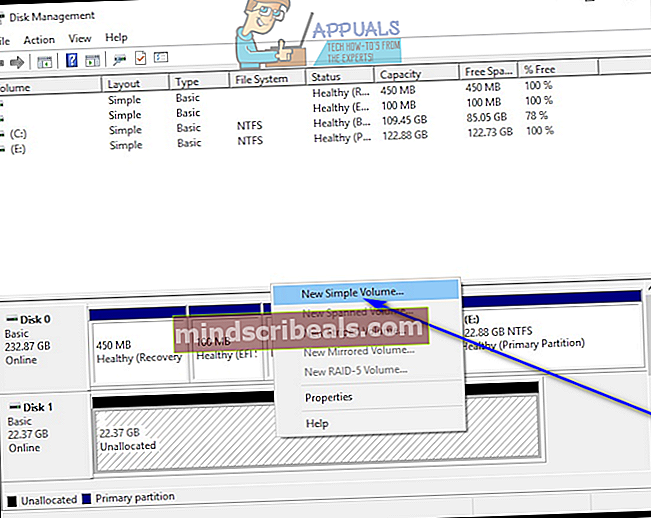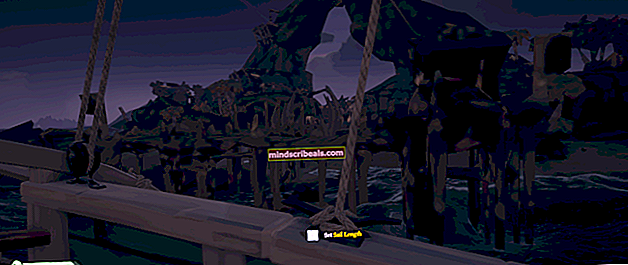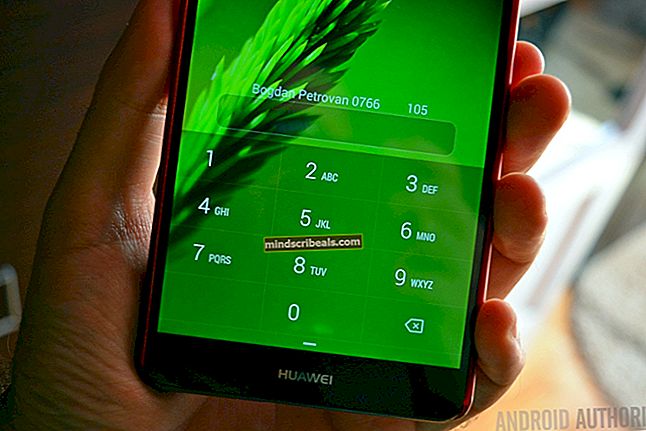Kiintolevyn jakaminen Windowsissa
On monia Windows-käyttäjiä, jotka eivät edes tiedä, että tietokoneiden kiintolevyt on mahdollista jakaa osiin. Suurin osa ihmisistä vain jättää kiintolevyn osiot sellaisina kuin ne ovat alusta alkaen tekemättä niihin mitään muutoksia. Kiintolevyn jakaminen Windows-käyttöjärjestelmässä ei kuitenkaan ole vain mahdollista, mutta Windowsissa on jopa sisäänrakennettu apuohjelma, jota voidaan käyttää nimenomaan tähän tarkoitukseen. Windows-käyttäjät voivat jakaa kiintolevyt uudelleen käyttämällä vain Windowsin sisäänrakennettua kiintolevynhallintaohjelmaa kaikissa Windows-versioissa, joita Microsoft tällä hetkellä tukee.

Kun jaat kiintolevyn uudelleen, sinun on periaatteessa ajettava vapaata tilaa kiintolevyn olemassa olevista osioista, jotka haluat jakaa uudelleen. Poistamasi vapaan tilan Windows muuttaa jakamattomaksi tilaksi - tämä jakamaton levytila ei ole osa kiintolevyn osiota, ja sitä voidaan käyttää uuden osion luomiseen kiintolevylle kokonaan. Kiintolevyjen uudelleenjakoon ei tarvitse edes liittää olemassa olevien osioiden poistamista (ellet halua) tai kiintolevyn osioiden olemassa olevien tietojen poistamista, sillä voit yksinkertaisesti jakaa aseman uudelleen käyttämättä muuta kuin siinä olevaa vapaata levytilaa.
Kuinka osioida kiintolevy uudelleen Windowsissa?
Prosessi, jonka sinun täytyy käydä kiintolevyn jakamiseksi uudelleen Windowsissa, on melko samanlainen kuin kaikki tällä hetkellä tuetut Windows-versiot. Kiintolevyn jakaminen Windowsissa edellyttää seuraavaa:
- Suorita yleinen kiintolevyn uudelleenjako. Älä poista mitään tärkeätä - vain päästä eroon tavaroista, joita et tarvitse, kuten käyttämättömistä tiedostoista tai tiedoistaRoskakori. Tämä maksimoi vapaan levytilan määrän, jonka kanssa sinun on työskenneltävä, kun jaat levyaseman uudelleen.
- painaWindows-logonäppäin +R avataksesi aJuostavalintaikkuna.
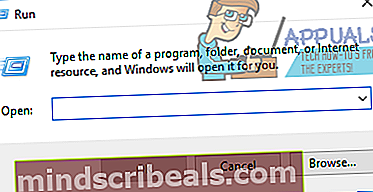
- Tyyppidiskmgmt.mscosaksiJuosta-valintaikkuna ja paina Tulla sisään käynnistää Windowsin natiivinLevynhallinnointiapuohjelma.
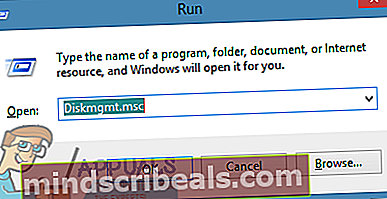
- Napsauta hiiren kakkospainikkeella kiintolevyn olemassa olevaa osiota, jonka haluat jakaa uudelleen - ole kuitenkin varovainen, sillä tämä ei voi olla sen aseman osio, johon Windows on asennettu, tai osio tai asema, joka ei ole samalla asemalla kuin haluat jakamista varten.
- KlikkaaKutista äänenvoimakkuutta… näkyviin tulevassa pikavalikossa.
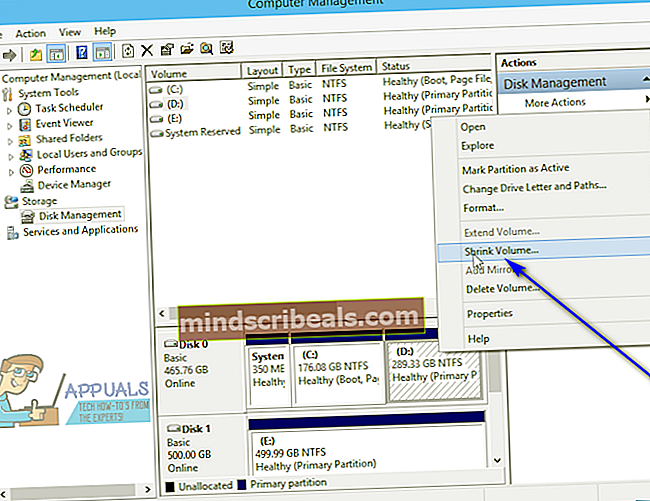
- Kirjoita vapaan levytilan määrä (megatavuina - 1 Gt on 1024 Mt), jonka haluat ajaa valitun osion Anna kutistettavan tilan määrä megatavuina: -kenttään ja napsautaKutistua. Oletusarvon mukaan tällä kentällä jo oleva määrä on suurin levytila, jonka voit ajaa valitun osion pois - voit ajaa pienemmän määrän, mutta et voi ajaa suurempaa.
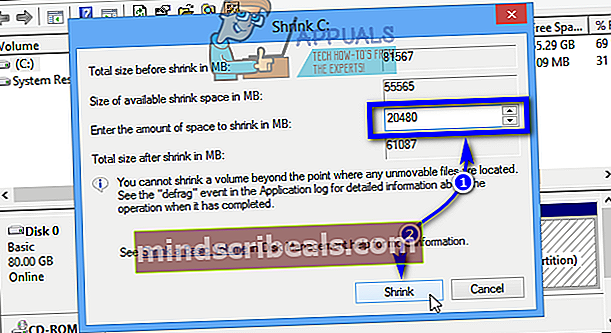
- Apuohjelma kutistaa valitun osion määritetyllä määrällä, ja määrätty levytila näkyy sitten apuohjelmassaKohdistamaton tilaa. Jos haluat ajaa enemmän vapaata levytilaa myös kiintolevyn muista osioista, toista vainvaiheet 4–6 kutakin muuta kutistettavaa osiota varten.
- Napsauta hiiren kakkospainikkeellaKohdistamatontilaa ja napsauta sitä Uusi yksinkertainen volyymi…
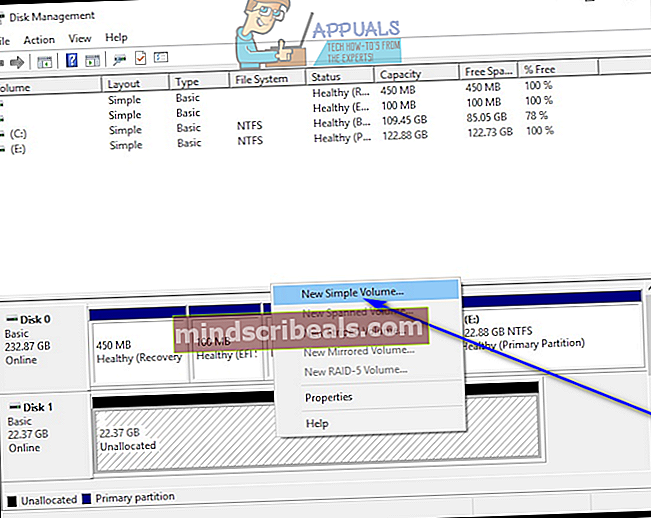
- KlikkaaSeuraava.
- Kirjoita levytilan määrä, jonka haluat uuden luomasi osion olevan Yksinkertainen tilavuuden koko megatavuina: ala. Tämän kentän arvo on oletuksena uuden levytilan enimmäismäärä levytilaa - jos määrität arvon tätä pienemmäksi, jäljellä oleva levytila pysyyKohdistamatontilaa (suosittelemme, että teet tämän vain, jos aiot tulevaisuudessa luoda vielä uuden osion samalle asemalle).
- KlikkaaSeuraava.
- Seuraa näytön ohjeita ja kehotteita (valitse esimerkiksi asemakirjain uudelle osiolle) ja napsautaSeuraava.
- Varmista, ettäAlusta tämä äänenvoimakkuus seuraavilla asetuksillavaihtoehto onkäytössä(eli se on tarkistettu).
- Varmista, ettäNTFSon valittu tiedostomuodoksi, johon osio muotoillaan.
- KlikkaaSeuraava.
- KlikkaaSuorittaa loppuunja odota sittenLevynhallinnointiapuohjelma kääntääksesi valitunKohdistamatontilaa kiintolevyn uuteen osioon. Tämän toiminnon kesto riippuu siitä, kuinka nopeasti tietokoneesi on ja kuinka suuri luomasi osio on.LevynhallinnointiUtility näyttää kuitenkin aseman luomisen edistymisen reaaliajassa.
- Kun uusi osio on luotu, sille määritetään valitsemasi asemakirjain. Tässä vaiheessa voit mennä eteenpäin ja sulkeaLevynhallinnointiapuohjelma, koska olet onnistunut jakamaan kiintolevyn uudelleen. Vaihtoehtoisesti, jos päätit olla käyttämättä kaikkiaKohdistamaton tilaa uudelle osiollevaihe 10ja vielä on joitainKohdistamatonasemalla jäljellä olevaa tilaa, voit mennä eteenpäin ja luoda kuinka monta muuta uutta osiota haluat luoda asemalle käyttämälläKohdistamatontilaa jäljellä.